この記事ではTitanFX(タイタンFX)のMT4/MT5のインストール方法やログイン方法、ログインできない時の対処法について詳しく解説をしています。
PCだけでなくスマホで利用する場合についても手順を解説しているので参考にしていただければと思います。
TitanFXのMT4/MT5をスマホで使う
TitanFX(タイタンFX)にスマホアプリがあるわけではありませんが、TitanFXで利用するプラットフォームMT4とMT5にはスマホアプリが用意されています。
MT4/MT5にはAndroid、iPhoneに対応したスマホアプリがあり、アプリをインストールすればスマホだけでトレードをすることができます。
MT4とMT5のスマホアプリインストール方法は大差がないので、ここではMT4のスマホアプリのインストール方法、ログイン方法を見ていきましょう。
MT4/MT5のスマホアプリをインストール
AppStore、PlayStoreの検索で「MT4」と入力をすると、「MetaTrader4」が表示されるので、このMT4アプリをインストールします。
MT5を利用する場合はMT5をインストールしましょう。
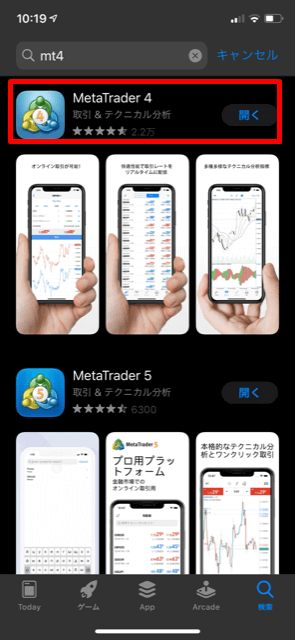
MT4のスマホアプリにログインする
インストールしたスマホアプリ(MT4/MT5)にログインをする手順は以下のとおりです。
②上部にある「会社名またはサーバー名を入力」の部分に「titan」と入力をするとTitanFXのサーバーが候補で出てくるので、サーバーを選択してタップします。
③「ログイン」「パスワード」を入力して、④「サインイン」をタップすれば、TitanFXのMT4スマホアプリにログインをすることができます。
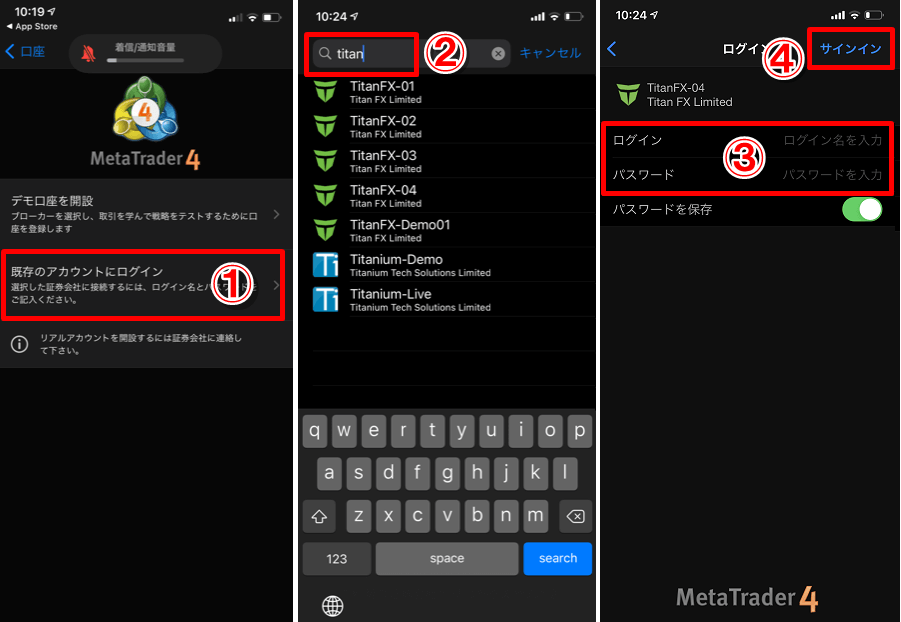
TitanFXのMT4/MT5ログイン情報
TitanFX(タイタンFX)のメタトレーダーにログインするには以下の3つのログイン情報が必要になります。
・パスワード
・サーバー
TitanFXの口座開設時に「TitanFX:MT4/MT5口座ログイン情報」という件名のメールが届いているはずです。
このメールに「ログインID」「パスワード」「サーバー」が記載されています。
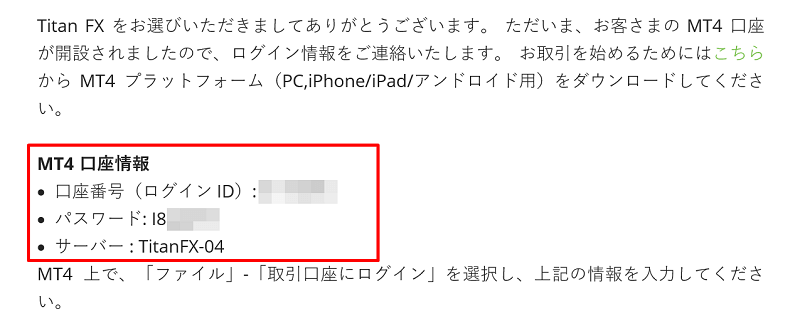
TitanFXのMT4/MT5をPCで使う
TitanFX(タイタンFX)のメタトレーダーをPCで利用する場合の手順です。
TitanFXのMT4をPCでダウンロードする手順と、インストール方法、ログイン方法について確認していきましょう。
なおMT4とMT5の使い方については大差がないので、ここではMT4を使う手順について解説をしています。
TitanFXのMT4をPCへダウンロードする方法
TitanFXのメタトレーダーダウンロードページからMT4をダウンロードします。
Windows用、Mac用のMT4があるので利用している端末のMT4を選択してください。
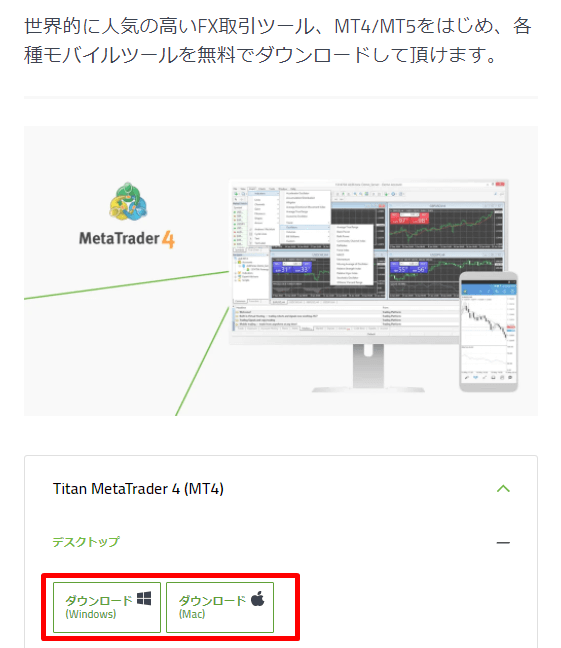
TitanFXのMT4をPCへインストールする手順
1.ダウンロードした「titanfx4setup.exe」をダブルクリックします。
2.「次へ」をクリックするとインストールが開始されます
3.「完了」をクリックすればインストールが完了します。
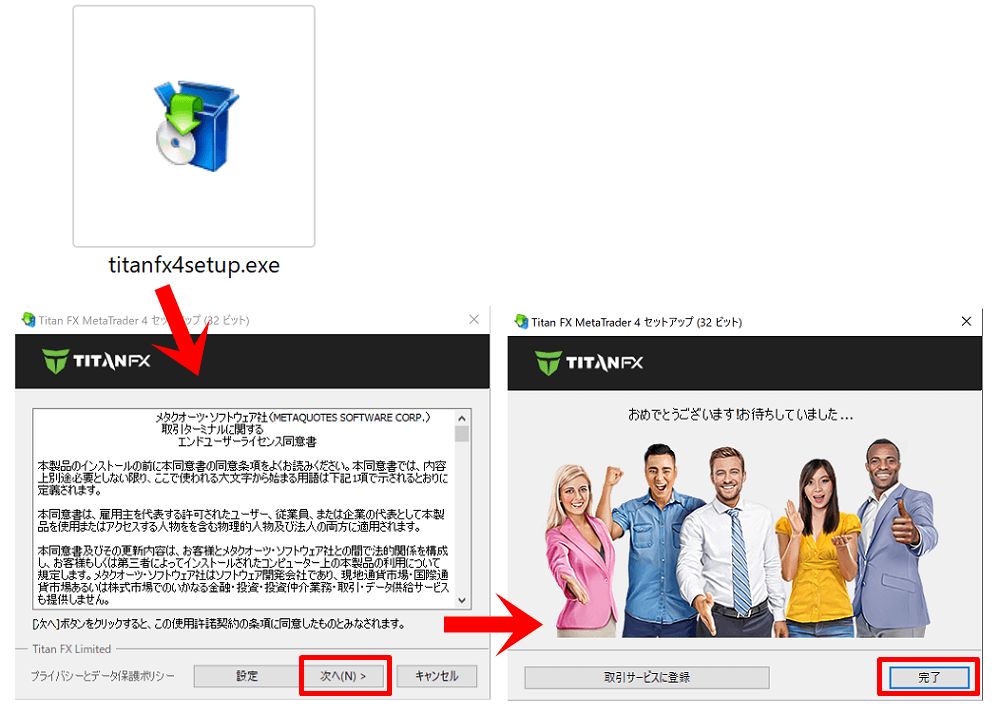
TitanFXのMT4(PC)にログインする手順
TitanFXのMT4インストールが完了すると、MT4が起動するので実際にログインをしてみましょう。
MT4をはじめて起動すると↓のようにTitanFXの取引サーバーが表示されます。
ご自身に割り当てられたサーバーを選択して「次へ」をクリックします。
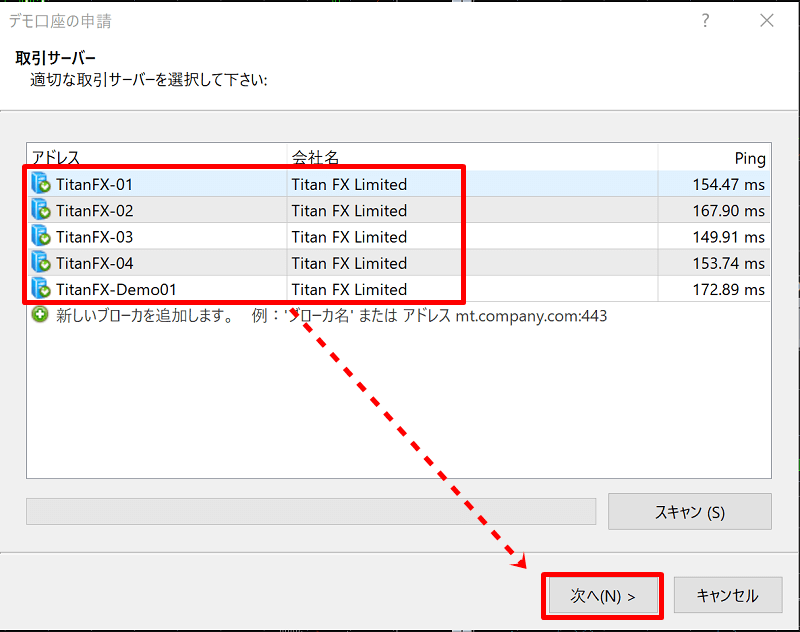
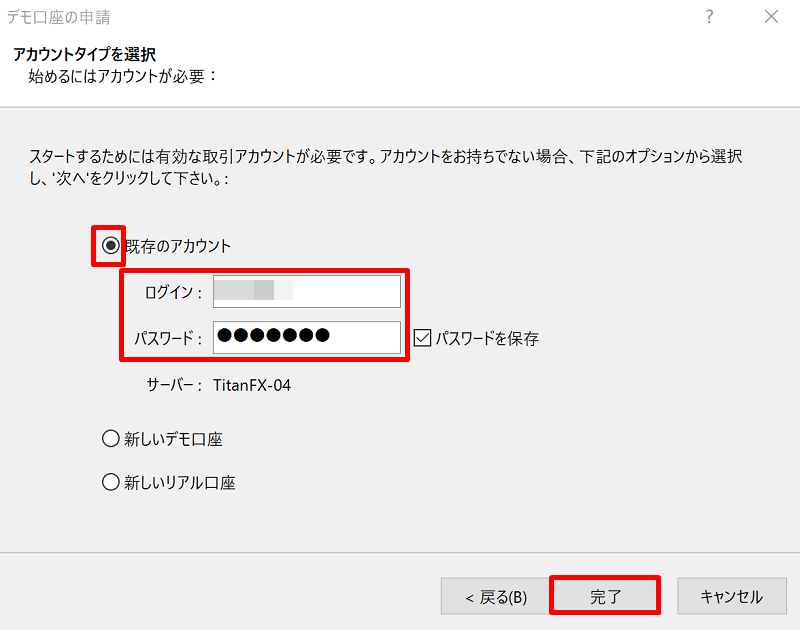
TitanFXのMT4/MT5にログインできない原因と対処法
TitanFX(タイタンFX)のMT4/MT5にログインできないケースとしては、以下の4つをあげることができます。
・メタトレーダーのサーバーが表示されない
・ログイン情報の入力ミス
・MT4とMT5を間違えている
それぞれの対処法を確認していきましょう。
MT4/MT5のログイン情報が分からない
TitanFX(タイタンFX)のメタトレーダーログイン情報は、TitanFXの口座開設時に届く「TitanFX:MT4/MT5口座ログイン情報」に記載されています。
このメールが見当たらない場合は、以下の方法でログイン情報を確認しましょう。
MT4/MT5のログインID
TitanFXのクライアントキャビネットにログインすると、取引口座の一覧が表示されます。
取引口座の右にある数字がMT4ID/MT5IDとなります。

TitanFXのサーバー
TitanFXのサーバーはメタトレーダーの口座番号によって決められています。
なのでMT4/MT5の口座番号によってサーバーを判断することができます。
| メタトレーダーの口座番号 | サーバー |
| 6から始まる口座番号 | TitanFX-01 |
| 7から始まる口座番号 | TitanFX-02 |
| 80から始まる口座番号 | TitanFX-03 |
| 81から始まる口座番号 | TitanFX-04 |
メタトレーダーのログインパスワード再設定(リセット)
MT4/MT5のログインパスワードはクライアントキャビネットから、以下の手順で再設定することができます。
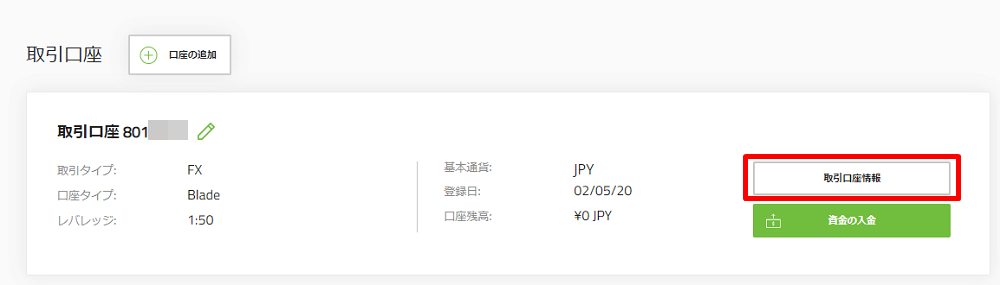
②新たなパスワードを入力(大文字、小文字、数字を含む8文字以上の文字列)
③「MT4パスワードの再設定」をクリック
以上でMT4パスワードのリセットが完了します。
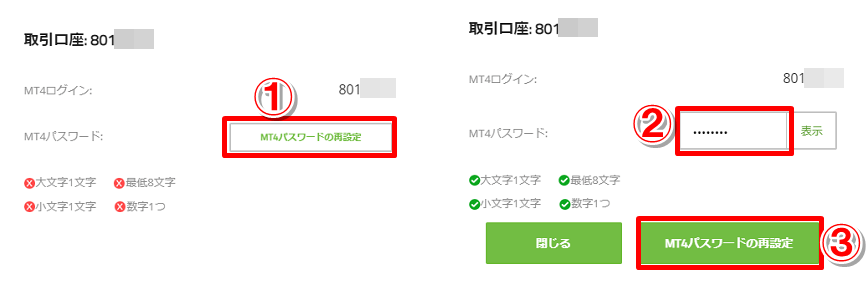
メタトレーダーのサーバーが表示されない
TitanFXで割り当てられたサーバーがサーバー候補に表示されない場合、以下の手順で最新のサーバー情報を取得します。
②「デモ口座の申請」をクリック
③「新しいブローカーを追加します」に「titanfx」と入力
④「スキャン」をクリックすれば、TitanFXの最新のサーバー情報が表示されます。

ログイン情報の入力ミス
管理人の経験上、メタトレーダーにログインできない原因で最も多いのが、ログイン情報の入力ミスです。
MT4のログイン情報は、余分なスペースが入力されていてもログインできないので、余分なスペースが入らないよう再度ログイン情報を正確に入力してみましょう。
MT4とMT5を間違えている
MT4とMT5のログイン情報はそれぞれ異なります。
MT4のログイン情報でMT5にログインすることや、MT5のログイン情報でMT4にログインすることはできません。
自分が開設した取引口座がMT4かMT5かということも確認してみましょう。




コメント